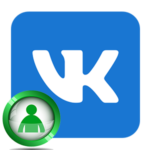Как передать права на группу в ВК
С недавних пор разработчики ВКонтакте сделали возможным процесс передачи всех прав на сообщество. Ранее, можно было назначить пользователя лишь администратором, сейчас же — владельцем. В этой статье мы рассмотрим как передать группу в ВК другому владельцу.
Передача группы другому человеку
Учитывая то, что паблики являются не только инструментом для развлечения, но и для заработка, администрация ВК разработала ряд условий, которые необходимо выполнить перед тем, как передавать группу другому пользователю.
Вы можете столкнуться с проблемами, если не будете руководствоваться данным списком правил:
- вы должны быть владельцем паблика;
- будущий владелец группы должен иметь статус администратора;
- в группе должно быть более 100 тыс. участников;
- на вас и ваш паблик должны отсутствовать жалобы.
Передавать права на владение сообществом можно как для публичных страниц, так и для групп ВКонтакте. В целом, процесс передачи прав состоит из двух этапов: назначения подписчика администратором, а потом владельцем. Рассмотрим эти два шага более подробно.
Первый шаг. Назначаем участника администратором
Если человек, которому вы хотите передать права на владение сообществом, не будет администратором, то социальная сеть не предоставит вам такой возможности. Прежде, чем назначать пользователя админом, убедитесь в том, что на его странице нет никакого контента, который бы нарушал правила соцсети.
Итак, назначить пользователя администратором можно только таким образом:
- Перейдите в нужный паблик, кликните на вкладку «Управление», которая находится в панели справа.
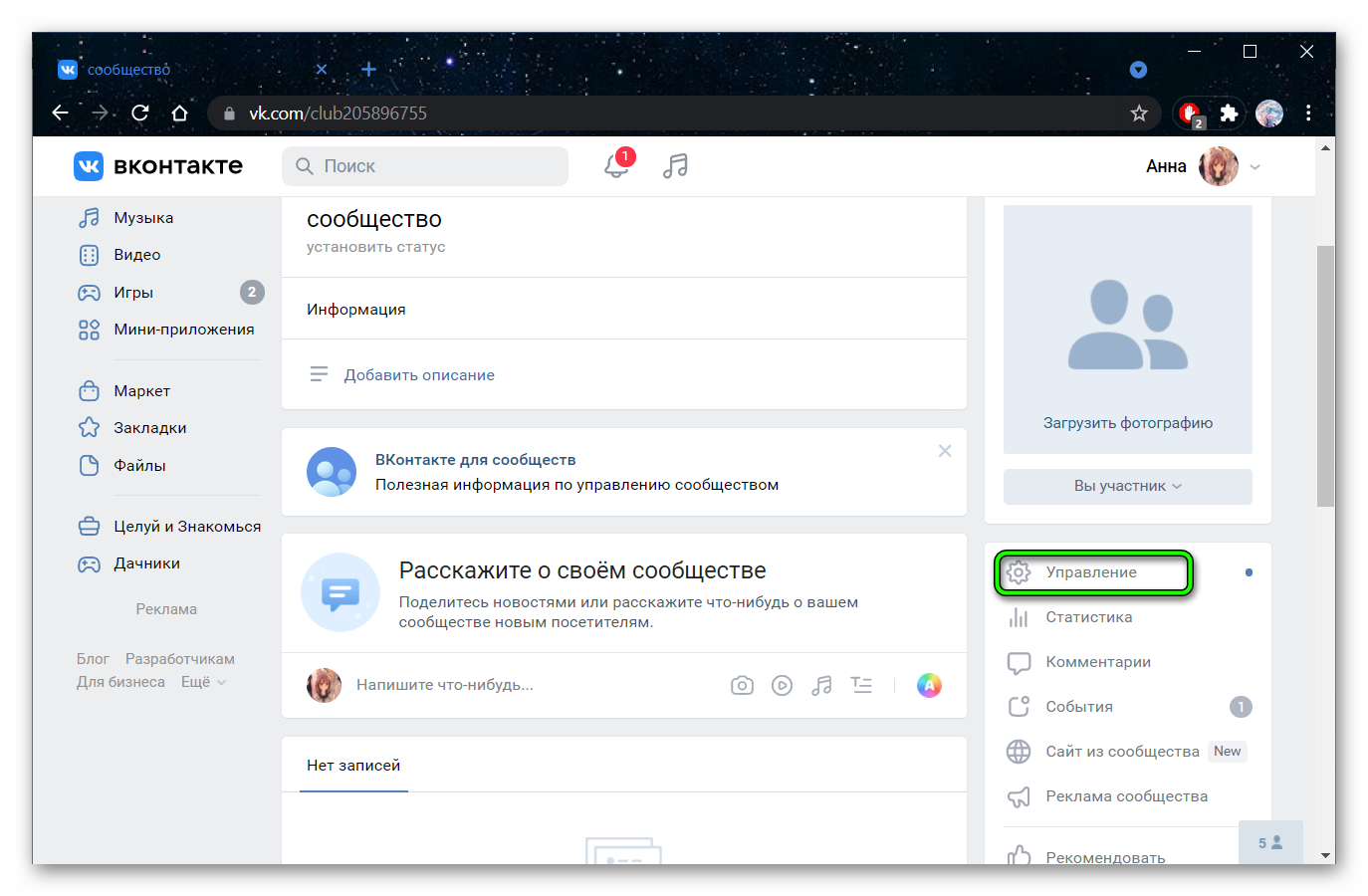
- В навигационном меню выберете раздел «Участники».
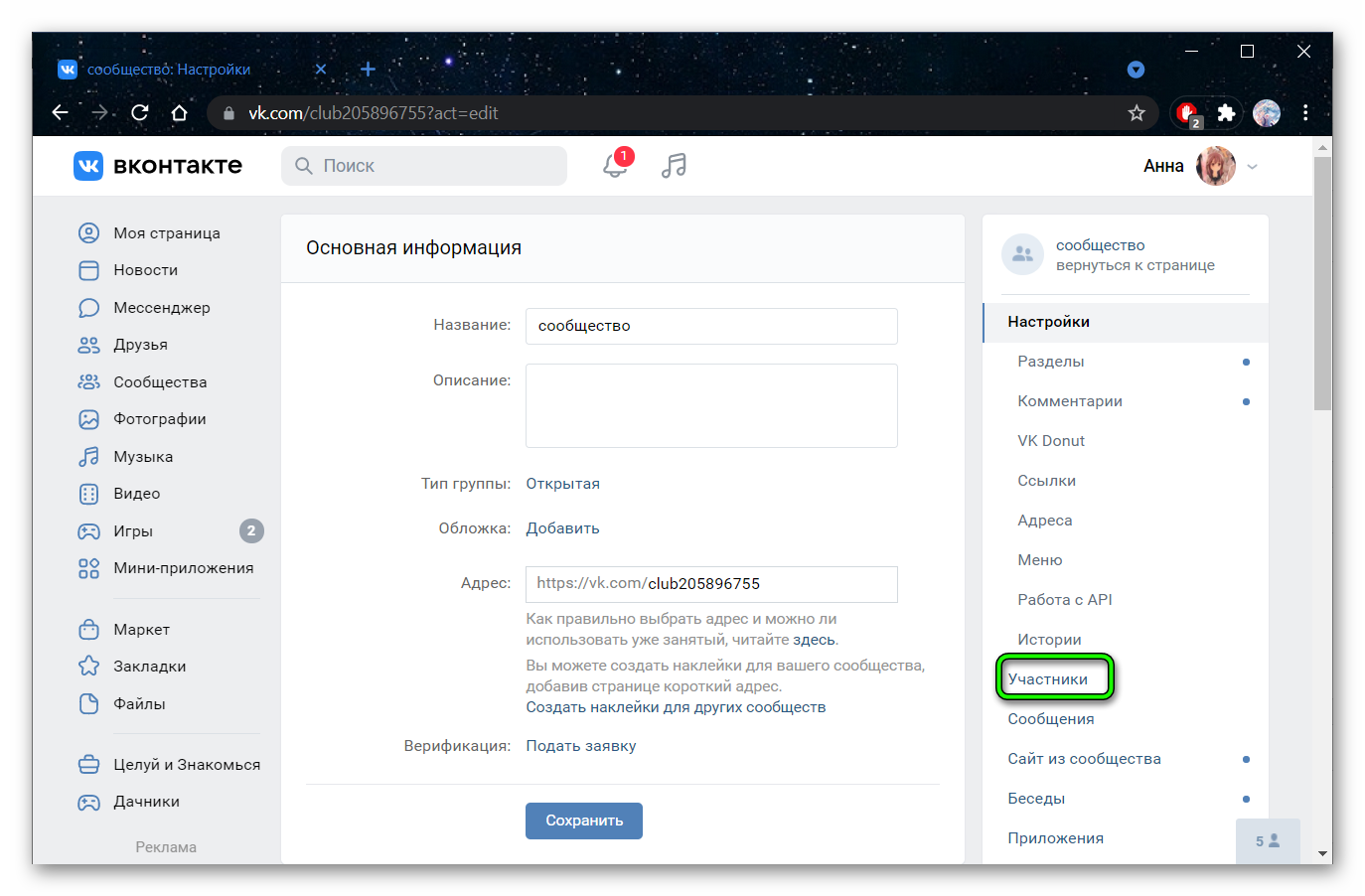
- В общем списке найдите пользователя, которого вы хотите назначить руководителем. Если потребуется, можете воспользоваться поиском.
- Рядом с именем пользователя будет надпись «Назначить руководителем». Нажмите на нее.
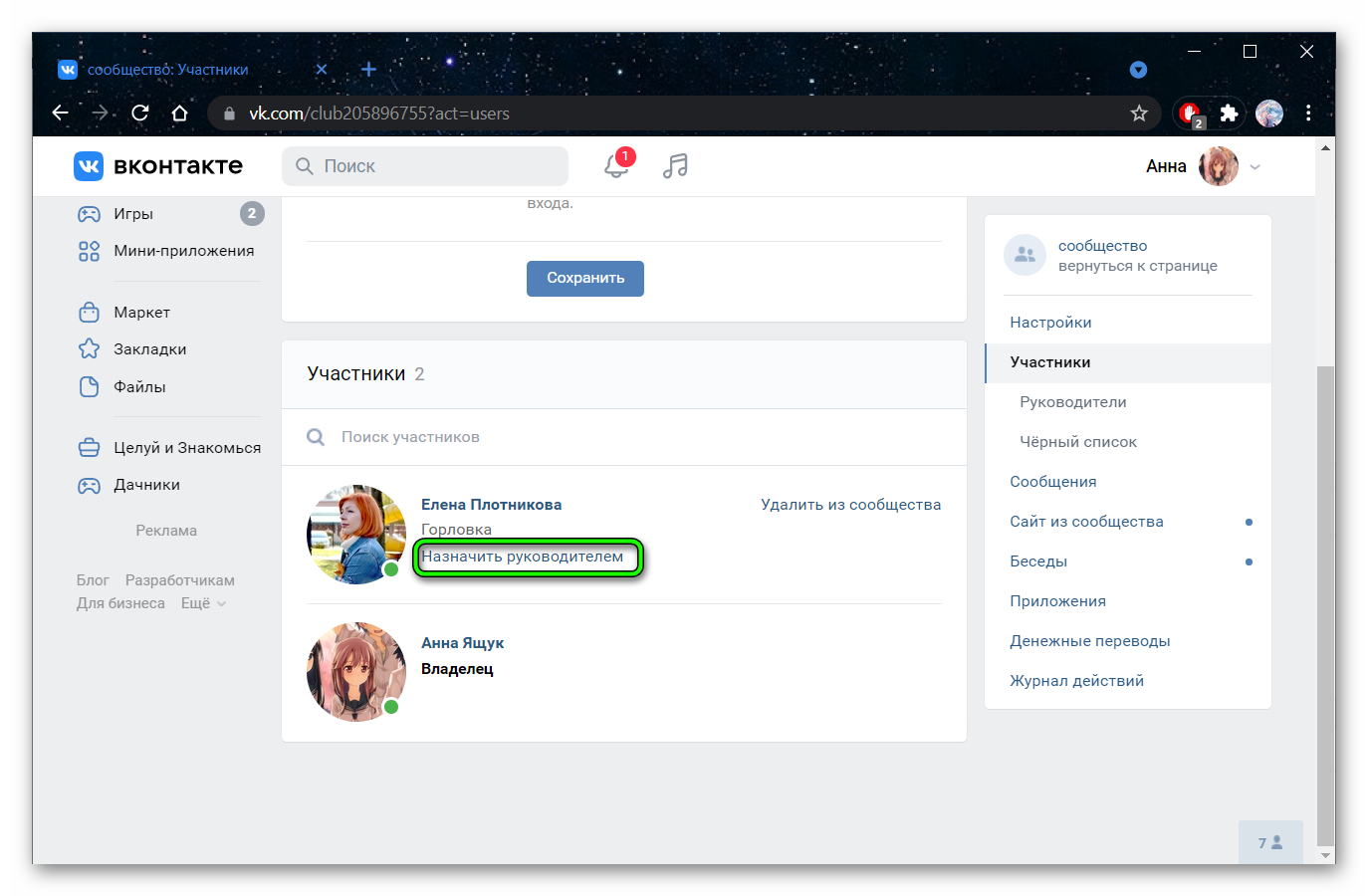
- В уровне полномочий выберете «Администратор» и кликните на подтверждающую ваше действие соответствующую кнопку.
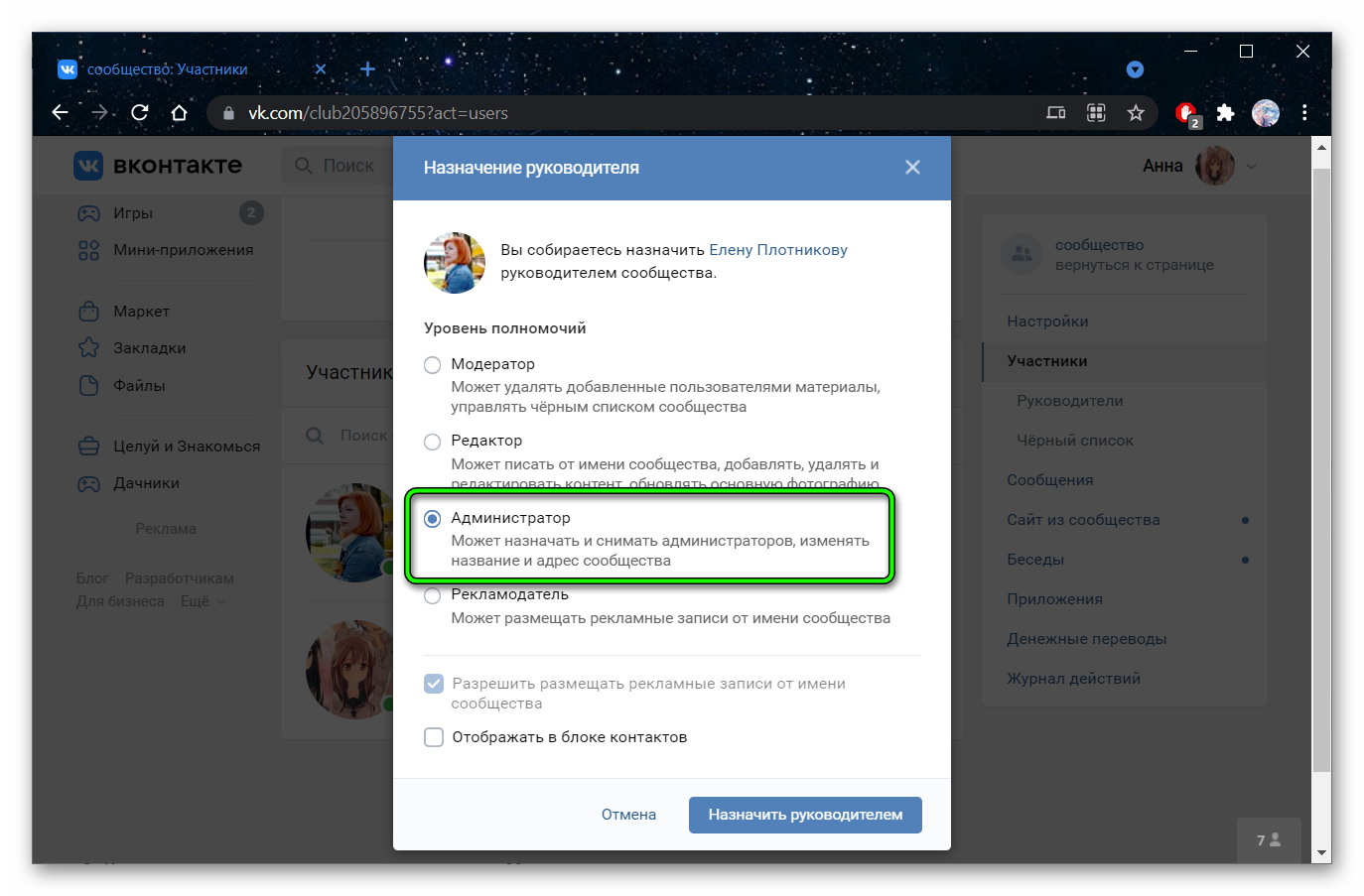
- Обратите внимание на всплывающее окно, в котором социальная сеть предупреждает вас о возможных последствиях. Если вы согласны и уверены в своих действиях, нажмите на соответствующую кнопку.
Теперь пользователь на шаг приблизился к тому, чтобы стать владельцем вашей группы или публичной страницы. Но, пока что, он только администратор. Как назначить его владельцем, мы поведаем вам в следующем разделе.
Второй шаг. Передача прав
По сути, мы будем использовать аналогичную предыдущей инструкцию, но с определенными деталями. Стоит отметить, что вы не сможете передать права на паблик другому пользователю, если у вас не будет доступа к телефону, привязанному к вашей странице ВКонтакте.
Инструкция выглядит следующим образом:
- Зайдите в сообщество. В панели справа перейдите во вкладку «Управление» и выберите в навигационном меню вкладку «Руководители».
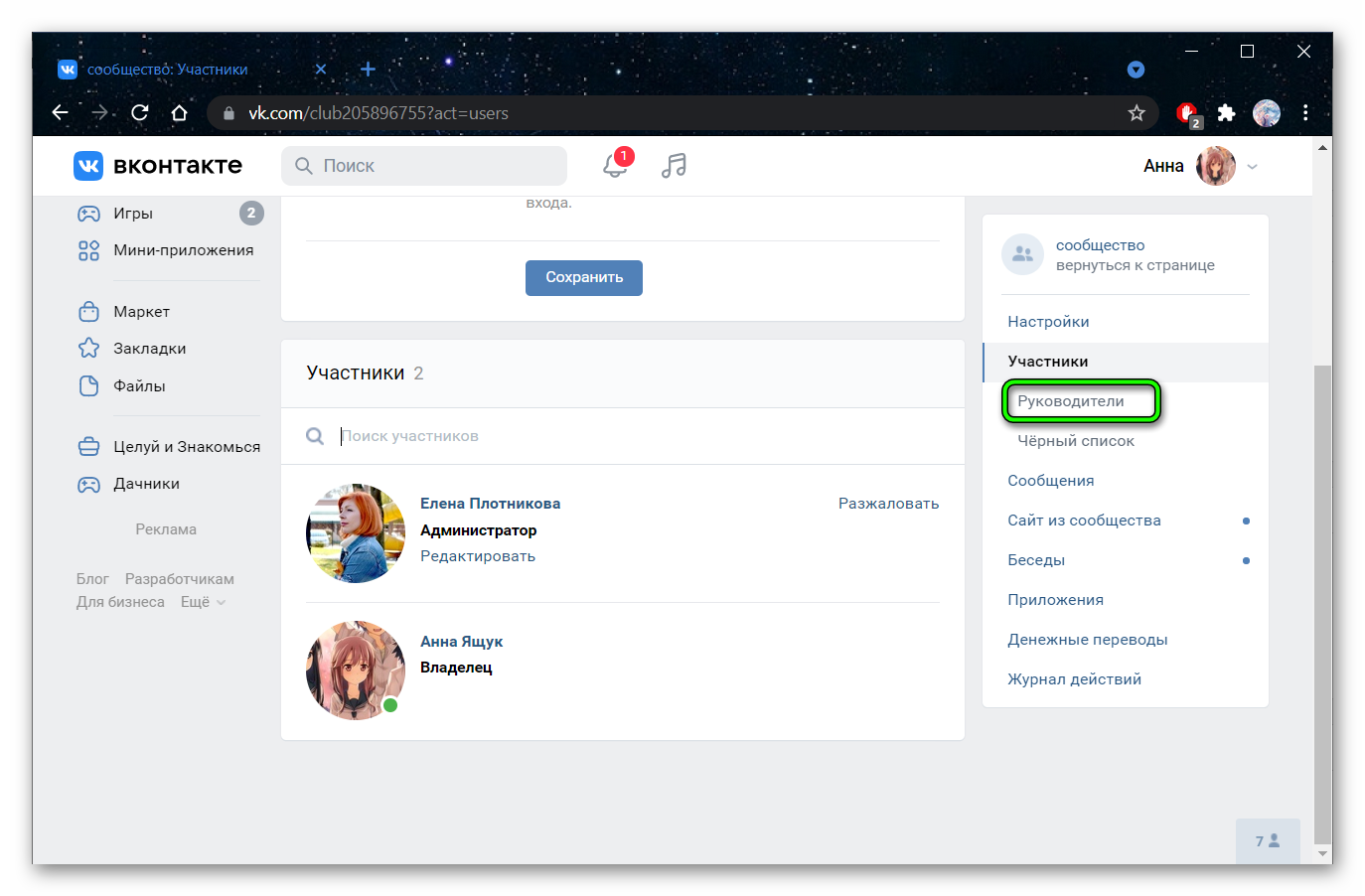
- Найдите нужного человека и под его именем кликните на надпись «Редактировать».
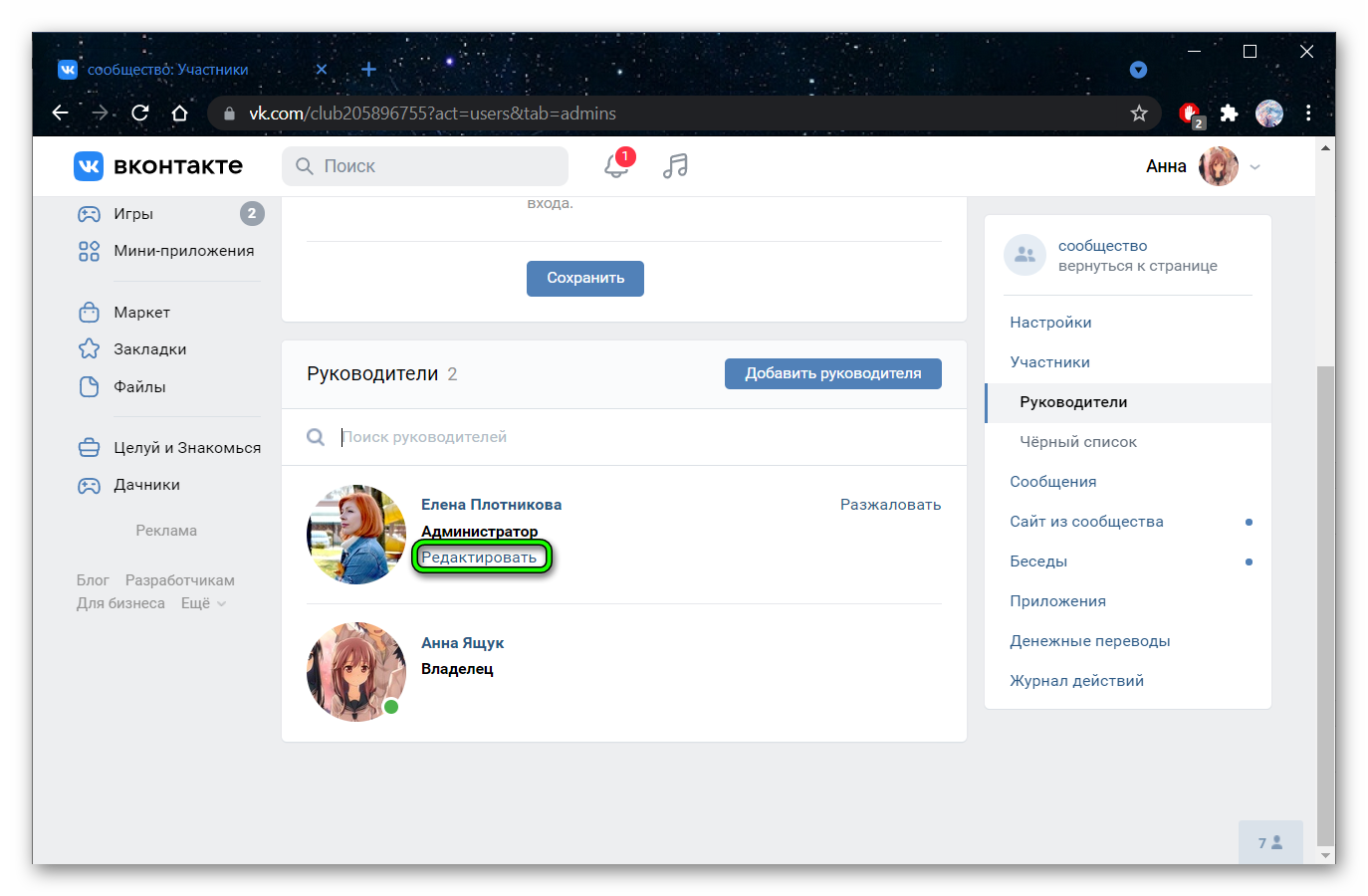
- В открывшемся окне кликните на ссылку «Назначить владельцем».
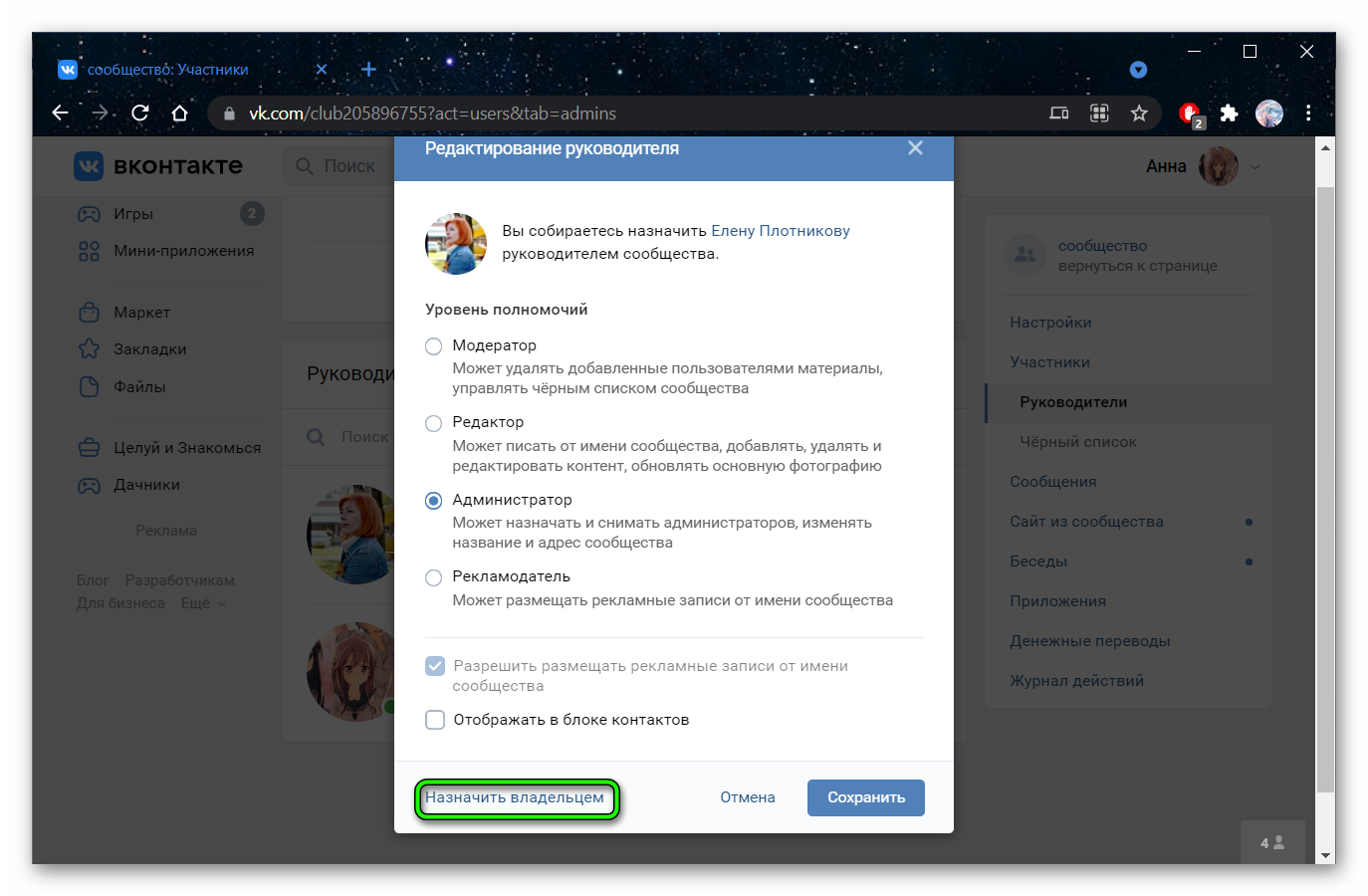
- Советуем ознакомиться с информацией, которая будет предоставлена вам в следующем окне. Если вас все устраивает, то нажмите на кнопку «Изменить владельца».
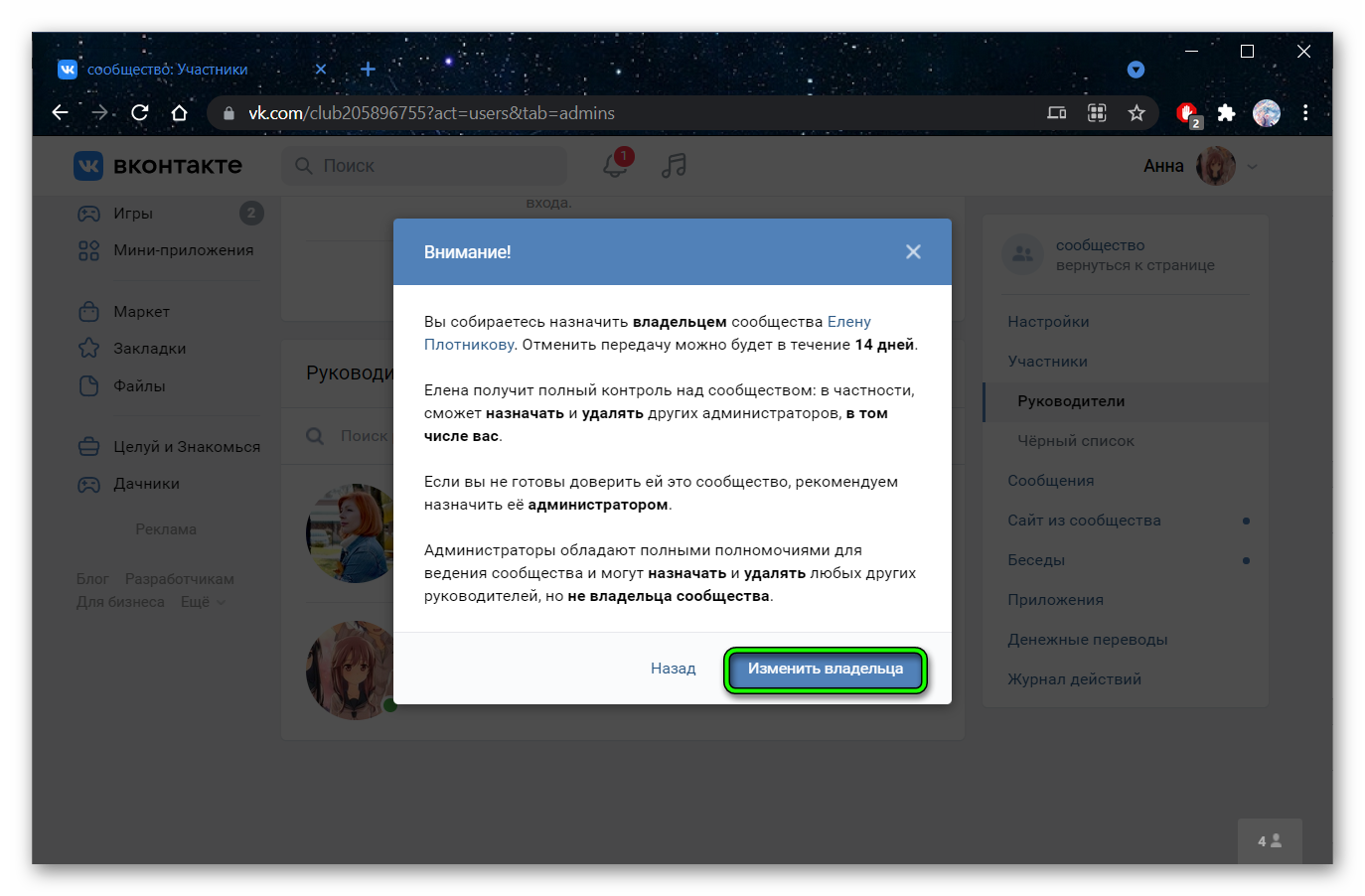
- Теперь вам нужно подтвердить свое действие, посредством использования мобильного приложения, либо СМС-уведомления с кодом.
- После того, как вы подтвердили действие, теперь вы будете назначены администратором, а владельцем станет тот человек, которого вы выбрали.
Возврат сообщества
Случается так, что создателям паблика по тем или иным причинам необходимо вернуть бразды правления над сообществом себе. В таком случае, пользователю придется ждать 14 дней и только по истечении данного срока, воспользоваться данной инструкцией:
- Откройте свою страницу ВКонтакте. Обратите внимание на верхнюю панель социальной сети. Там есть иконка в виде колокольчика. Нажмите на нее.
- Высветится уведомление, что вы назначили в ваш паблик другого владельца. Тапните на «Вернуть сообщество».
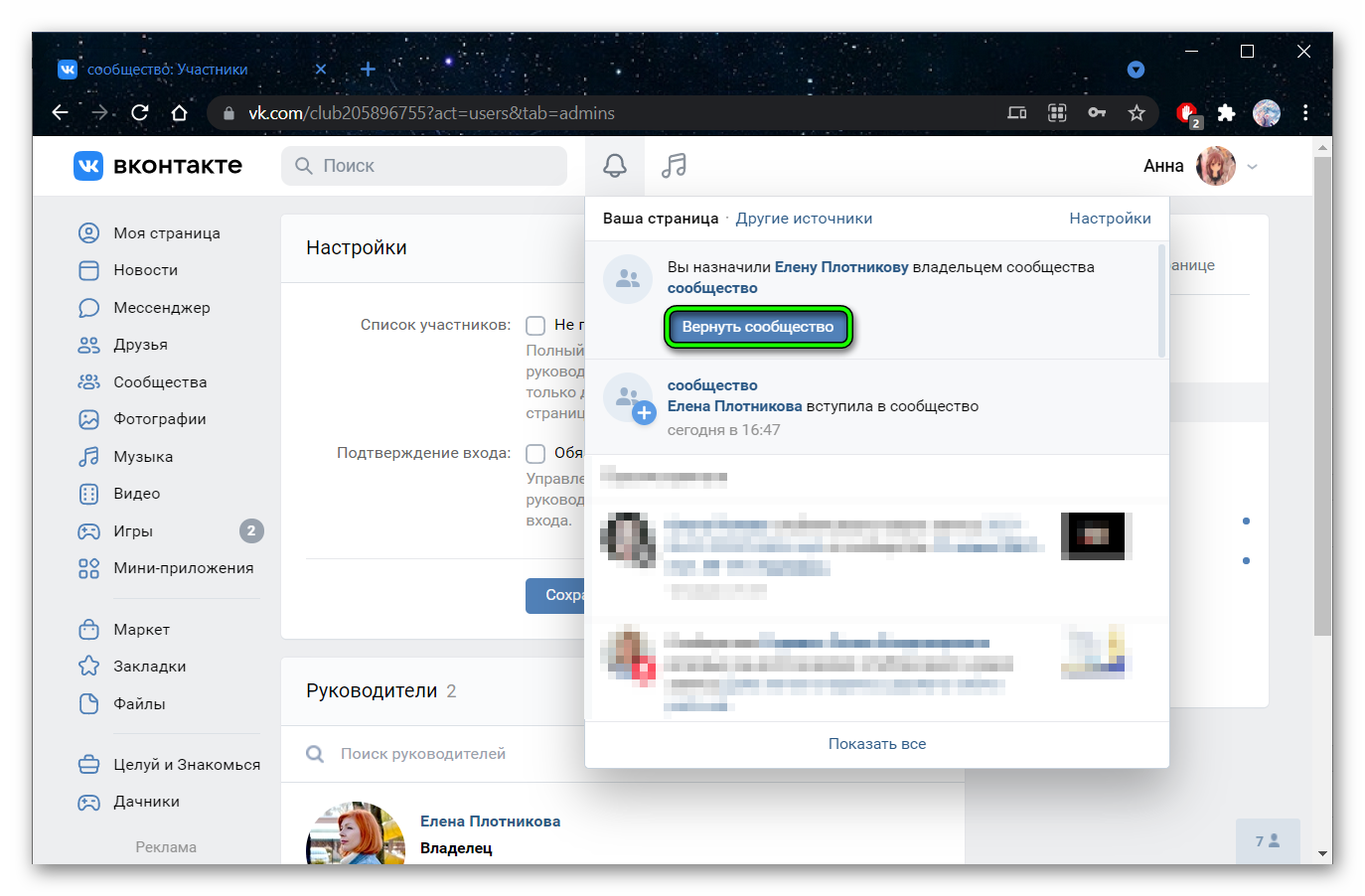
- Откроется окно с информацией. Прочтите ее и еще раз кликните на «Вернуть сообщество».
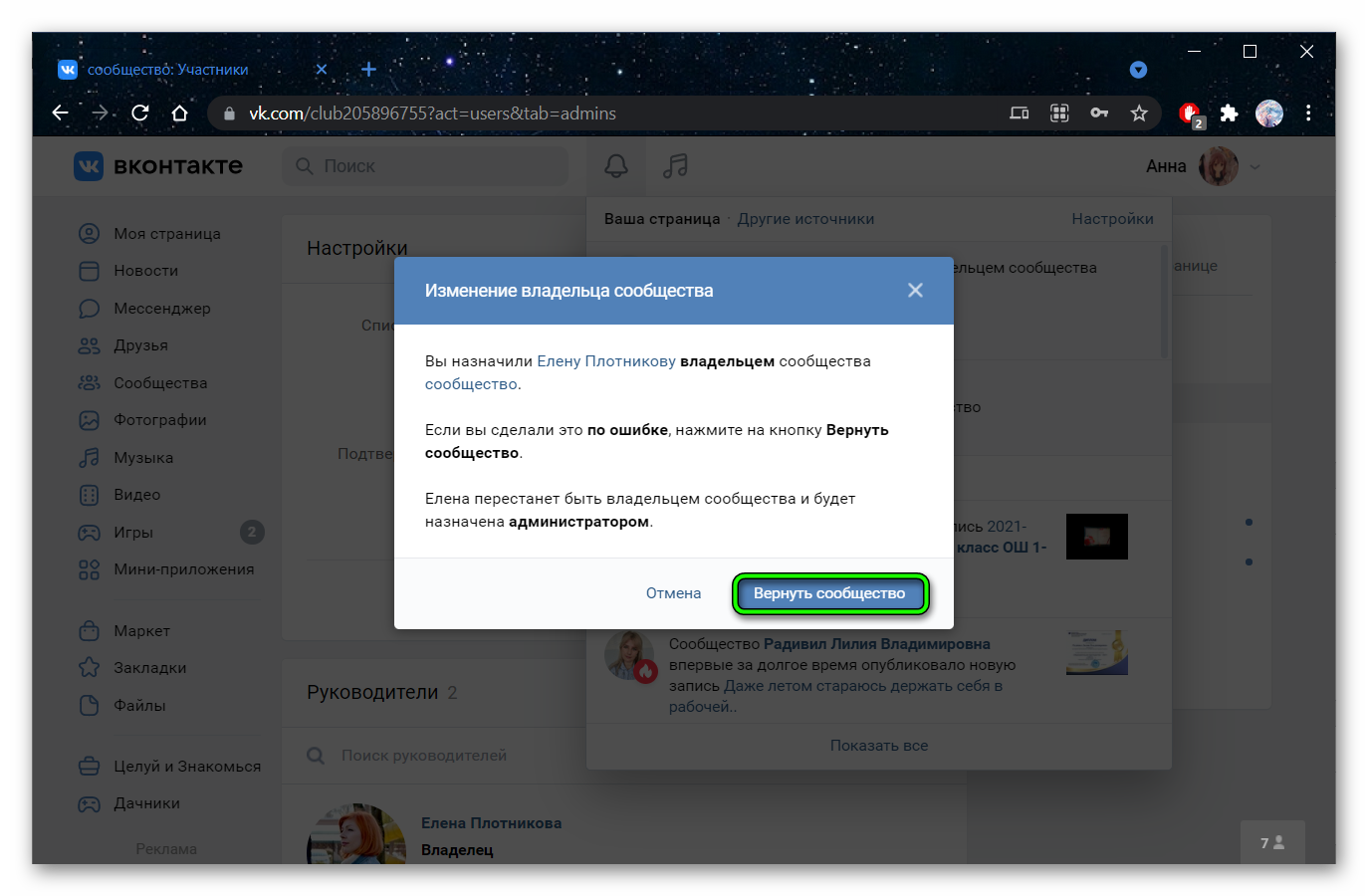
- Если вы все сделали правильно, то вам и разжалованному владельцу будет отправлено уведомление о том, что вы вернули себе права на владение сообществом.
Передача прав через мобильный телефон
Все эти операции можно проделать и с помощью мобильного устройства, в мобильном приложении. Все действия аналогичны, но могут возникнуть проблемы с поиском нужного сообщества и переходом в раздел «Управление»:
- Откройте ваше приложение ВК.
- В нижней части экрана располагается панель управления с иконками. Тапните на значок в форме четырех квадратов.
- В открывшемся окне нажмите на «Сообщества».
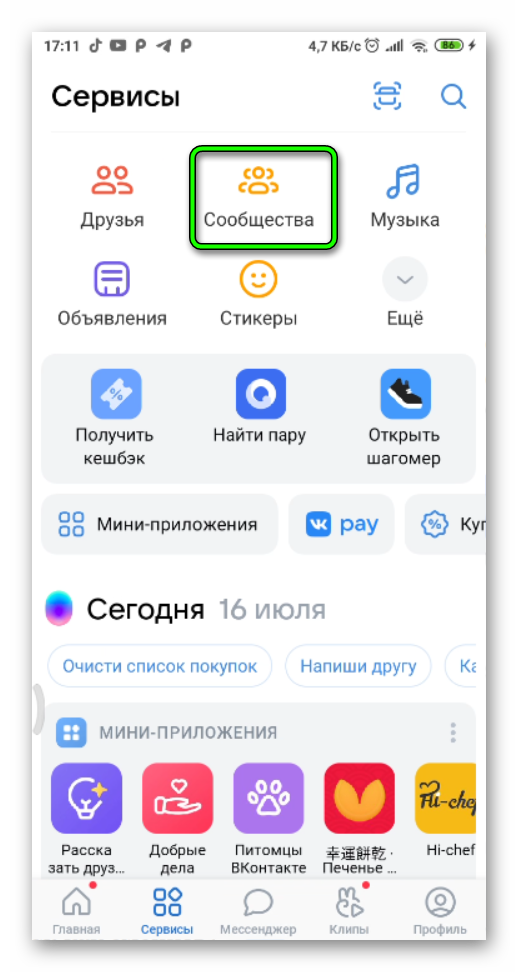
- Выберете из списка нужный паблик и тапните на него.
- Тапните на иконку шестеренки в правом верхнем углу
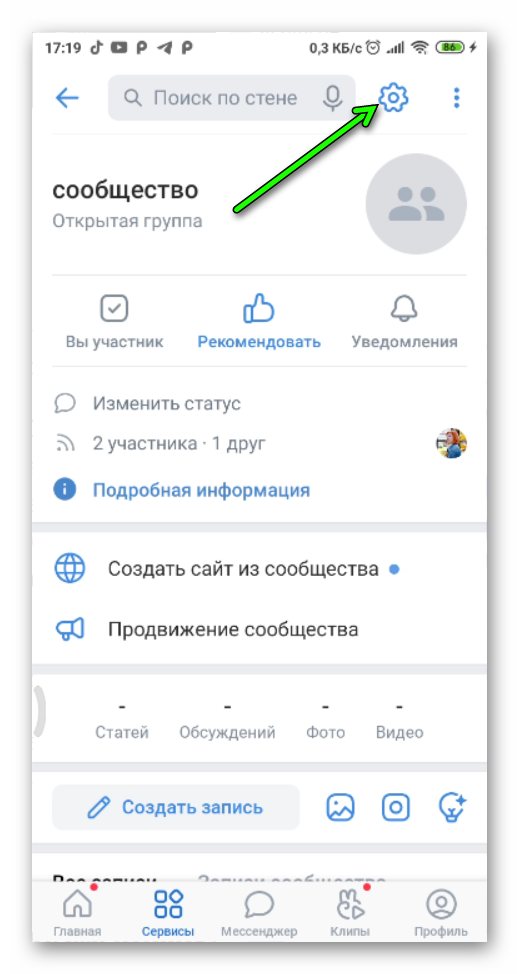
- Нажмите на вкладку «Участники» или «Руководители», в зависимости от того, на каком этапе вы находитесь.
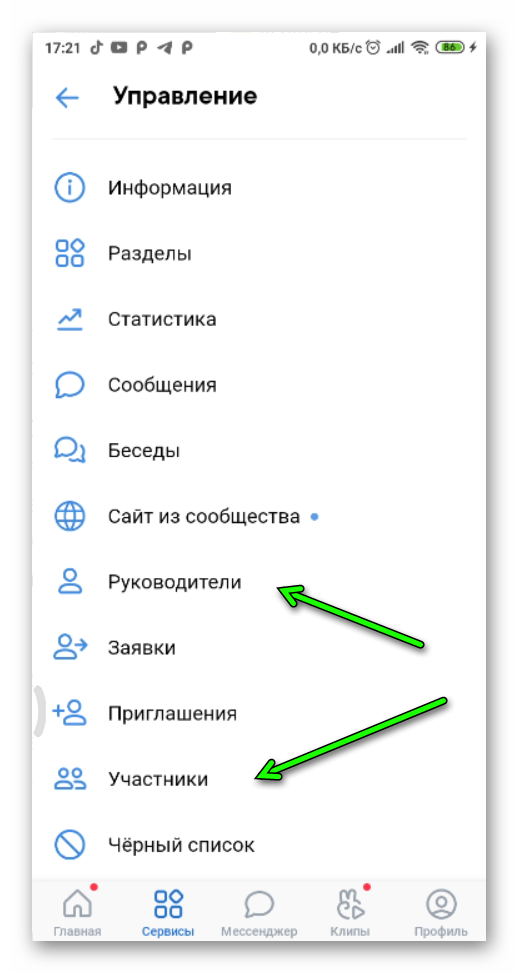
Колокольчик с уведомлениями найти можно так:
- Вернитесь на главную. В нижней панели нажмите на самую крайнюю слева, которая называется «Новости».
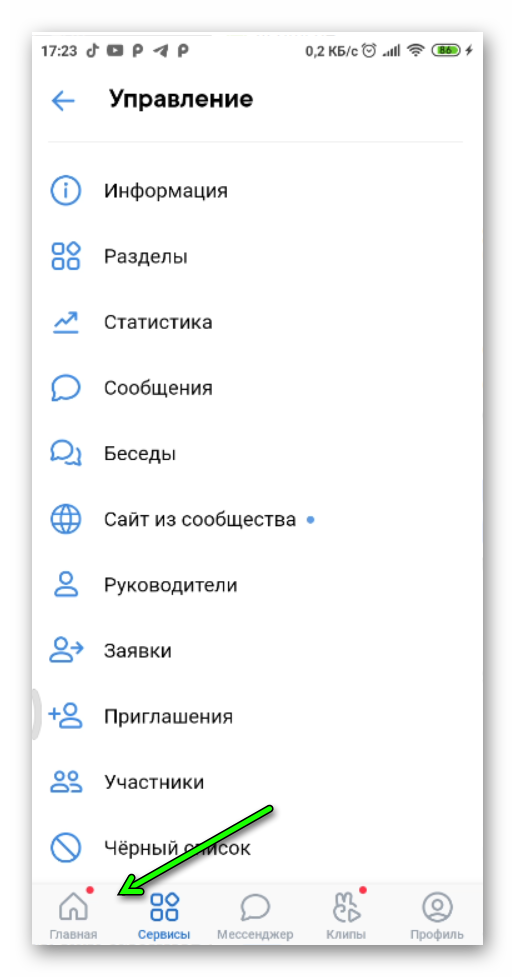
- В открывшемся окне, справа вверху, и будет располагаться заветная иконка.
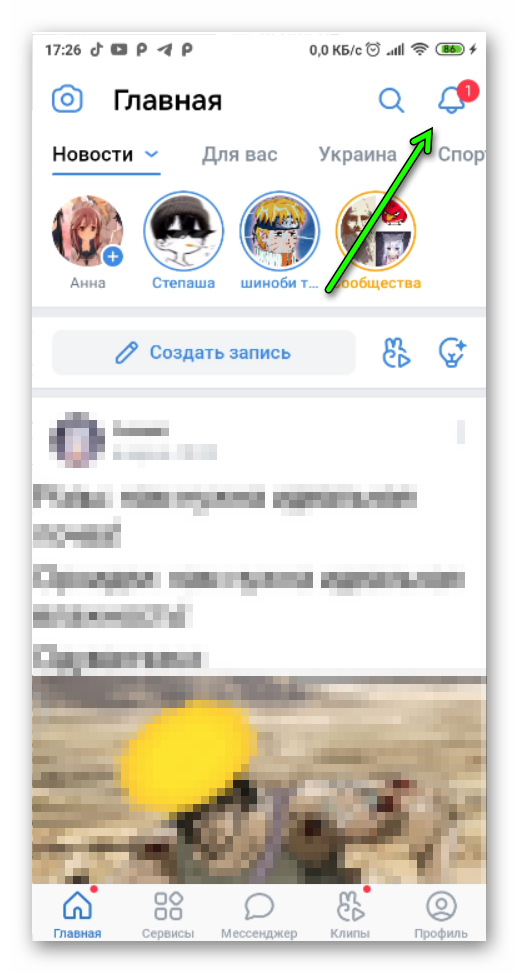
Заключение
В этой статье мы рассказали вам о том, как сменить владельца сообщества через компьютер и мобильный телефон. Назначайте руководителями только тех пользователей, в которых уверены — они вполне могут навредить группе.